古いスマートフォンをポータブルメディアプレーヤーに変える方法
最新バージョンが毎年何度も出てくるように見えることを考えると、現代のスマートフォンのライフサイクルはかなり短いと感じる可能性があります。 真新しいアップグレードを熱心に待っている人もいれば、交換する前に何かを最大限に活用することを好む人もいます。 しかし、最終的に新しいデバイスを購入することに頼るときは、古いデバイスを捨てないでください。
それを有効に活用してください(電子廃棄物も環境問題です)。 だからあなたができないなら 古いデバイスを売る、下取り、または誰かに渡して、スマートフォン(またはタブレット)をポータブルメディアプレーヤーに転用してみませんか?
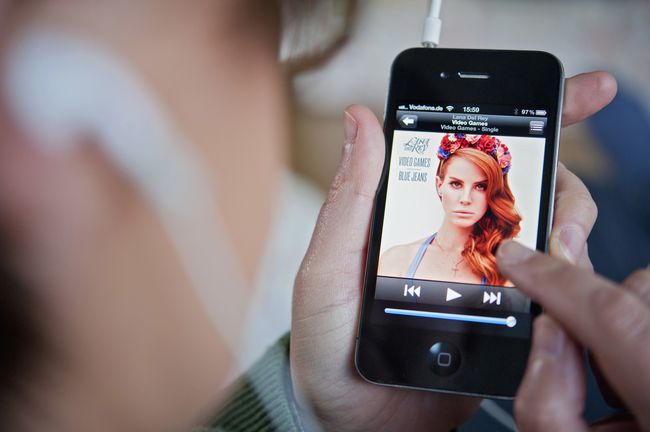
ポータブルメディアプレーヤーを作ることが素晴らしいアイデアである理由
スマートフォンで音楽を聴いたり、ビデオを見たりすることに慣れている場合は、専用のポータブルメディアプレーヤーを使用することの意味を疑問に思うかもしれません。 答えは、利便性と個人のテクノロジーの合理化がすべてだということです。 ポータブルメディアプレーヤーをデジタルオーディオ/ビデオエンターテインメントの多くを処理する主要なデバイスにすることで、 電話、写真、メッセージング、ソーシャルメディアへの投稿、ゲーム、Webブラウジング、 他のすべて。
ポータブルメディアプレーヤーを所有することの力は、 家全体またはマルチルームオーディオ/エンターテインメントシステム. 有線または無線接続を介して、ポータブルメディアプレーヤーからスピーカーやテレビにコンテンツを送信できます。
たとえば、ゲスト向けのパーティーを主催していて、すべてのスピーカーで音楽を再生したいとします。 君は たぶん...だろう 仕事をするためにスマートフォンを接続したままにしておきます。 ただし、オーディオ機器の近くに置いておく必要があるため、常にチェックに戻っていない限り、通話、通知、またはメッセージを見逃す可能性があります。 ポータブルメディアプレーヤーはまったく同じ目的を果たすことができますが、オーディオとビデオのエンターテインメント専用であるため、より優れています。 また、CD / DVDプレーヤーやターンテーブルとは異なり、ポータブルメディアプレーヤーをポケットに入れてどこにでも持ち運ぶことができます。 何よりも、(もしあれば)多くのお金を費やすことなく、古いスマートフォンをポータブルメディアプレーヤーに変えることは完全に可能です。 従う手順は次のとおりです。
最初のステップ:ファクトリリセットを実行する
コンピューティングデバイス(スマートフォンやタブレットも含む)は、最初にワイプした後の方がうまく機能する傾向があるため、すべてを工場出荷時のデフォルトに戻すことで最初からやり直す価値があります。 そうすることで、残っているユーザーデータ、構成ファイル、とにかく必要になることのないすべての余分なアプリなど、すべてがクリアされます。 春の大掃除と考えてください。 あなたはできる iOSで工場出荷時の設定を復元する Androidデバイスでできる限り効果的に。 プロセスは(事故を防ぐために)常にそれほど明白であるとは限らず、メーカーとモデルに基づいてわずかに異なる場合があります。 古いスマートフォンで工場出荷時のリセットを実行する方法については、マニュアル(通常はオンラインでも入手可能)を参照してください。 完了したら、インターフェースを合理化する時が来ました。
ストックアプリの削除/無効化または非表示
モバイルデバイスは、手元にある一連のアプリで非常に便利です。 ただし、代わりに古いスマートフォンをポータブルメディアプレーヤーに変えているので、余分なものはすべて雑然としています。 カメラ、電卓、ドキュメント、メッセージング、フォトギャラリー、ボイスレコーダー? これらはどれも、オーディオおよびビデオメディアの再生に専念するための重要なツールではありませんか? あなたがそうすることを快適に感じるならば、あなたはそうすることができます 不要なストックアプリを削除または無効にする (工場出荷時のリセット後に存在するもの)—これはAndroidデバイス向けの機能です。 さもないと、 ホーム画面からアプリを非表示/削除する (アイコンを削除するだけで、実際には削除しません)同じように効果的です。
ポータブルメディアプレーヤーのホーム画面に本当に必要なのは、音楽やビデオ用のアプリだけです。 最高の体験のために整頓してください!
ダウンロード、更新、およびパーソナライズ
ポータブルメディアプレーヤーの準備が整い、準備が整ったので、必要なすべてのアプリをダウンロードして更新するには、インターネットにアクセスする必要があります。 工場出荷時のリセットは消去され、すべてが基本に戻されるため、アプリを追加する必要があることを忘れないでください。 デバイスでWi-Fiを有効にして、ワイヤレスホームネットワークに接続します。 Google Play、AppleのApp Store、Amazonなどのオンラインアプリストアにアクセスすると、 最初にパスワードを使用してログインする必要があります。これらは通常のパスワードと同じになります。 スマートフォン。 ダウンロードするものがまだわからない場合は、 最も人気のある無料の音楽ストリーミングアプリ/サービス だけでなく、 最も人気のあるテレビ&映画ストリーミングサービス.
必要なすべてのアプリをポータブルメディアプレーヤーにダウンロードし続けます。 アプリのアイコンは、必要に応じて整理できるようにホーム画面に表示されます。 そうでない場合は、アプリのリストを開き、アイコンのページをめくって(アルファベット順)、ホーム画面にドラッグアンドドロップします。 すべてのメディアアプリがダウンロードされたら、各サービスに1つずつサインインします。 アカウントをまだお持ちでない場合は、新しいアカウントを作成するように求められます。
最後に、忘れずに ポータブルメディアプレーヤーをパーソナライズする 壁紙、エフェクト、さまざまなフォント、または配色を使用します。 これらの多くは、ダウンロードを行わなくてもデバイスで利用できます(ただし、アプリストアで詳細を確認できます)。 楽しんでください!
メディアのコピーとストレージの拡張
あなたはおそらくのコレクションを持っています デジタルオーディオ/メディアファイル、先に進んで、必要なものをポータブルメディアプレーヤーにコピーします。 これは、ポータブルメディアプレーヤーをそれらすべてのファイルが保存されている場所(自宅のコンピューター/ラップトップなど)に接続するのと同じくらい簡単です。 ポータブルメディアプレーヤーに入れる音楽やビデオがまだない場合は、好きなものをダウンロードしたりデジタル化したりするのは簡単です。 iOSユーザーの場合、 iTunesからダウンロードした曲はMP3に変換できます. AmazonからCDやビニールアルバムを購入した場合は、すでにいくつかのデジタルMP3コピーを所有している可能性があります。 AmazonのAutoRip機能. 合法的に無料で音楽をダウンロードできるサイトもあります。 これらはすべて、ポータブルメディアプレーヤーにコピーできます。
音楽の物理的なコレクション(CD、ビニールLPなど)を所有している場合は、個人的な使用のために合法的なデジタルコピーを作成することが許可されています。 あなたはできる iTunesを使用してCDをデジタル化する、ビニールレコードのデジタル化、さらには カセットテープをデジタル化する. デジタル映画は合法的にオンラインで購入でき(Amazonなど)、次のことができます。 DVDをiPadにコピーする 無料で。 購入した多くのBlu-rayディスクには、映画のデジタルコピーも付属しています。 したがって、これらのファイルはすべてポータブルメディアプレーヤーに配置して、スピーカーやテレビにストリーミングできます。 ただし、これらすべてのデジタルファイルが収まるようにする必要があります。
スマートフォンには通常、16GBまたは32GBのストレージスペースがあります。 一部の人、特に保存されたファイルからではなくインターネットから音楽をストリーミングすることを好む人にとっては、これで十分です。 しかし、私たちの多くは、音楽用に数百ギガバイトからテラバイトに及ぶデジタルメディアコレクションを持つことができます および/または ビデオ。 何百ものCDやDVDがバインダーで占めることができる物理的なスペースについて考えてみてください。 同じ概念がデジタルストレージにも当てはまります。 これらのムービーファイルのサイズは2〜20 GBの範囲である可能性があるため、これはビデオに関しては特に当てはまります。 各. だからあなたが持っている空き容量の量は本当に重要です! にいくつかの簡単なオプションがあります 使用可能なストレージスペースの量を増やす.
ポータブルメディアプレーヤーがAndroidデバイスの場合、ストレージを拡張するためのマイクロSDカードスロットのオプションがある場合があります。 もしそうなら、あなたがする必要があるのは、大容量のマイクロSDカードを挿入し、そこにすべてのデジタルコンテンツをコピーすることです。 それ以外の場合、ほとんどのAndroidデバイスはUSBOTGをサポートしています。 これは、(安価なUSB OTGケーブルを使用して)USBフラッシュドライブやUSBハードドライブなどをポータブルメディアプレーヤーに接続できることを意味します。 iOSデバイスにはLightning互換のフラッシュドライブがあり、プラグアンドプレイで簡単に購入できます。 これらの状況のいずれにおいても、デジタルメディアをストレージドライブにコピーする必要があります。 また、ポータブルメディアプレーヤーに接続すると、デジタルミュージック/ビデオを再生できるようになります。
ケーブルを使用するか、ワイヤレスにする
とても簡単です iOSまたはAndroidデバイスをステレオシステム/レシーバーに接続します、ヘッドホン、またはスピーカー。 ポータブルメディアプレーヤーから音楽をストリーミングするために必要なのは、オーディオケーブルだけです。 ほとんどの場合、両端が3.5 mm接続されているケーブルを使用することが期待できます(ヘッドホンの場合など)。 ただし、使用可能な入力のタイプによっては、一端に3.5mmプラグが付いたオーディオケーブルが必要になる場合があります。 RCAコネクタ (赤と黄色のプラグ)もう一方の端。 ポータブルメディアプレーヤーはオーディオソースであるため、スピーカーまたはレシーバーの「オーディオ入力」に接続します。
古いスマートフォンをポータブルメディアプレーヤーとして使用するもう1つの大きな利点は、ワイヤレス接続のオプションです。 スピーカーまたはレシーバーがBluetoothワイヤレスを備えている場合は、ケーブルなしでポータブルメディアプレーヤーを接続できます。 Bluetoothが最も一般的ですが、 その他のワイヤレスオーディオテクノロジー それぞれ長所と短所があります。 システムにBluetoothワイヤレスがない場合は、簡単なBluetoothレシーバーを購入してインストールし、その機能を提供できます。
ポータブルメディアプレーヤーを使用してビデオをテレビに(直接またはホームシアターレシーバーを介して)送信する場合、最も簡単な方法はHDMIケーブルを使用することです。 ただし、ポータブルメディアプレーヤーを通常のHDMIケーブルで接続できるように、特別なアダプターが必要になります。 iOSデバイスの場合、Appleには信頼性が高く使いやすいデジタルAVアダプター(Lightningまたは30ピン接続用)があります。 Androidデバイス用の同様のタイプのモバイルHDMIアダプターもあります(Amazonが最善の策です)。 最初に互換性を注意深く確認してください。
ワイヤレスビデオストリーミングが必要な場合は、Google ChromecastUltraが最適です。 ワイヤレスHDMIアダプターと考えてください。 それはあなたのテレビまたは受信機に差し込まれ、本質的にビデオ/オーディオを送信するための物理的なケーブルの必要性を置き換えます。 Google Chromecastは、ディスプレイミラーリング機能をサポートするiOS、Android、macOS、およびWindowsデバイスと互換性があります。 ポータブルメディアプレーヤーが保存されたファイルからビデオを送信する場合でも、ストリーミングサービス(Hulu、Netflix、YouTube、Amazon Videoなど)を介してビデオを送信する場合でも、GoogleChromecastですべてを処理できます。 古いデバイスを転用するのはそれほど悪くありません!
